今天和大家分享一下win10系统设置不了卷标问题的解决方法,在使用win10系统的过程中经常不知道如何去解决win10系统设置不了卷标的问题,有什么好的办法去解决win10系统设置不了卷标呢?小编教你只需要1、进入系统后插好u盘,使用“win + R”快捷键打开运行窗口,输入“cmd”按下回车,2、进入命令提示符中输入“g:”(g是修改失败的u盘卷标,大家按照自己的情况输入),按下回车,然后接着输入“rmdir /s autorun.inf”再回车,按“Y”确认删除,就可以了;下面就是我给大家分享关于win10系统设置不了卷标的详细步骤::
方法/步骤:
1、进入系统后插好u盘,使用“win + R”快捷键打开运行窗口,输入“cmd”按下回车,如下图所示;
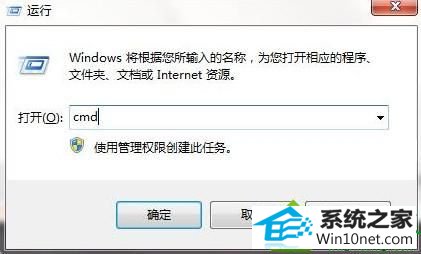

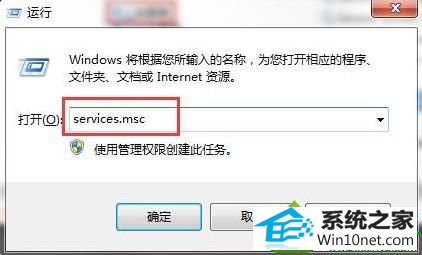

(责任编辑:chenhai)
